 Selector de color
Selector de color
Muchas FARO Zone 3D herramientas le permiten asignar colores a muchos objetos. Utilice la herramienta Selector de color para seleccionar colores para líneas, rellenos y otras partes del dibujo.
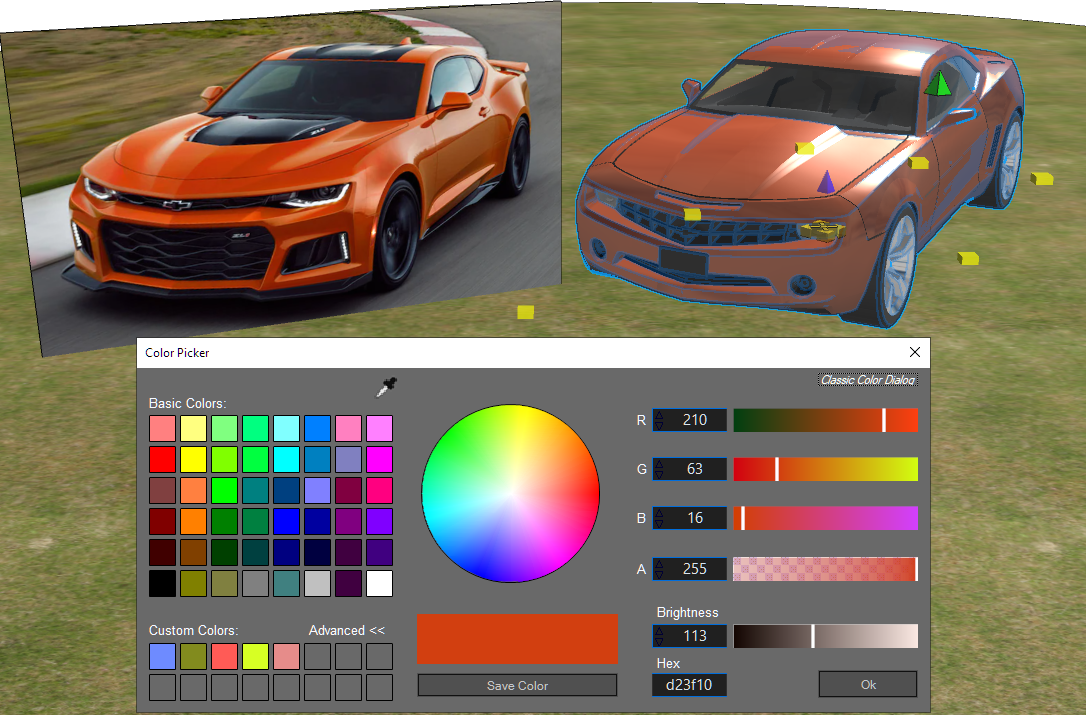
Para cambiar el color de un objeto, busque el icono  de la herramienta Color en el panel de herramientas o haga clic en el mosaico de la opción de color.
de la herramienta Color en el panel de herramientas o haga clic en el mosaico de la opción de color.
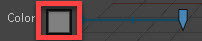
Seleccione colores básicos o colores personalizados que haya configurado previamente.
Haga clic en la herramienta Cuentagotas  para seleccionar un color del área de dibujo. Por ejemplo, si desea que el símbolo de un vehículo coincida con el color original del vehículo, importe una foto en el software y, a continuación, seleccione el color.
para seleccionar un color del área de dibujo. Por ejemplo, si desea que el símbolo de un vehículo coincida con el color original del vehículo, importe una foto en el software y, a continuación, seleccione el color.
Haga clic en Avanzado para mostrar opciones de color adicionales.
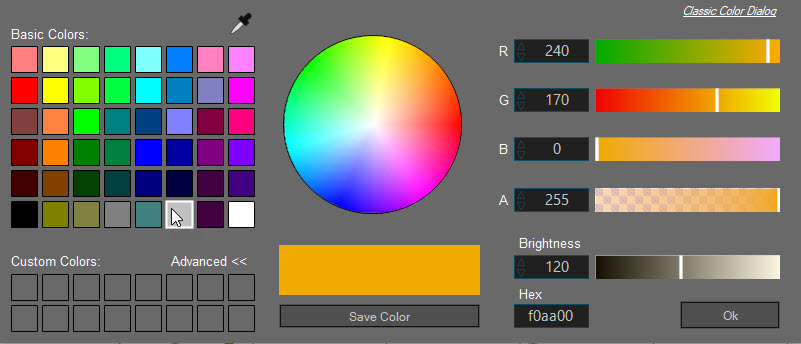
Haga clic y arrastre dentro de la esfera de color para seleccionar el color. Puede ajustar los ajustes utilizando los controles deslizantes o introduciendo los valores de los colores. Si conoce el valor hexadecimal del color, puede introducirlo en el campo Hexadecimal .
Ajuste la transparencia con el control deslizante Alfa. Utilice el control deslizante Brillo para ajustar el brillo.
Haga clic en Guardar color para guardar el color como un color personalizado. Los colores personalizados están disponibles en otros proyectos. Haga clic con el botón derecho en un color personalizado de la paleta para eliminarlo.
